win10删除备份的详细教程
- 分类:Win10 教程 回答于: 2021年04月25日 09:54:00
Windows具有许多内置备份功能,包括卷影副本,系统还原点和整个系统备份。电脑使用一段时间后,备份文件和数据不断在增加,而磁盘空间会渐渐变满。很多用户不知道win10如何删除备份,那么今天小编就来教教大家win10删除备份怎么操作。下面就让我们一起来看看吧!!!
win10删除备份的详细教程:
1、双击打开控制面板,点击系统和安全,然后点击文件历史记录。
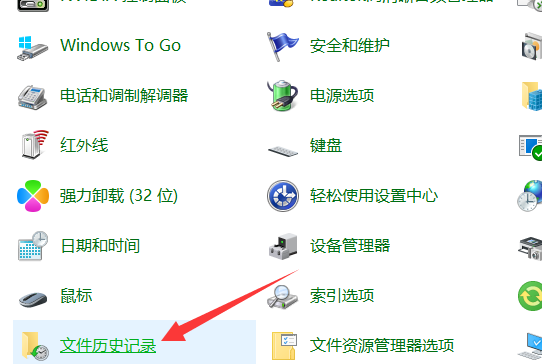
2、 在文件历史记录窗口中,点击左侧的高级设置。

3、 进入高级设置后,点击清理版本。在弹出的文件历史记录框中,选择需要删除的文件的时间段,最后点击清理即可。

4、清理完成后,点击确定即可。
以上就是关于win10删除备份怎么操作的详细教程啦!!!希望能够帮助到大家!!!
 有用
4
有用
4


 小白系统
小白系统


 1000
1000 1000
1000 1000
1000 1000
1000 1000
1000 1000
1000 1000
1000 1000
1000 1000
1000 1000
1000猜您喜欢
- win10产品密钥大全2023/12/18
- win10系统重装会删除所有文件吗..2022/02/28
- 联想 X1 Yoga(2016)电脑安装系统win10步..2023/05/07
- 笔记本重装系统win10专业版教程..2022/06/22
- PE安装Win10系统攻略2024/01/04
- win10系统更新文件在哪删除步骤教程..2022/09/12
相关推荐
- 笔者教你电脑启动后不显示桌面怎么办..2019/01/11
- win10蓝屏导致无法开机,急需解决!..2023/12/02
- win10重装系统黑屏无法进入2023/11/28
- 怎么做才能让win10bios关闭自动降频..2021/07/18
- Win10系统恢复出厂设置的两种方法及注..2024/05/14
- Win10专业版下载链接及安装激活教程..2024/04/25




















 关注微信公众号
关注微信公众号





